这篇文章主要介绍了windows ghost分区丢失只剩c盘怎么解决的相关知识,内容详细易懂,操作简单快捷,具有一定借鉴价值,相信大家阅读完这篇windows ghost分区丢失只剩c盘怎么解决文章都会有所收获,下面我们一起来看看吧。
ghost分区丢失只剩c盘解决方法:
首先我们重复之前使用ghost重装系统的操作使用u盘启动电脑。
在进入图示位置的时候,选择第四项“运行diskgenius硬盘分区工具”
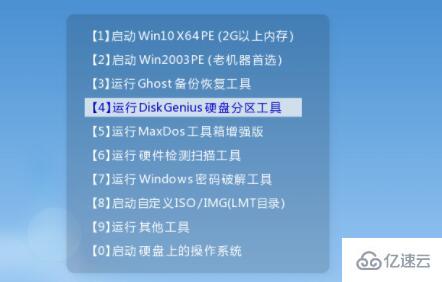
打开后,点击“工具”,选择“搜索已丢失分区(重建分区表)”
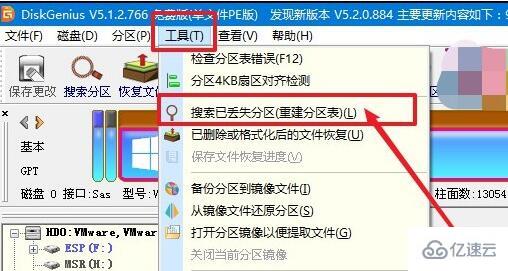
然后选择“整个硬盘”并点击“开始搜索”
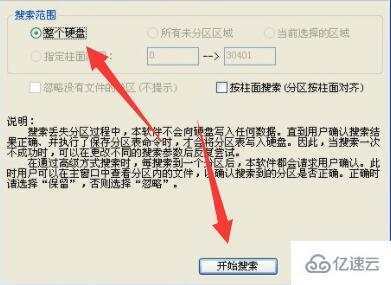
随后会一个个文件夹进行搜索,搜索到对应分区的时候,点击“保留”
(扫描会显示名称和大小,只要保留C、D、E等大分区即可)

全部扫描完成后,点击左上角“磁盘”,选择“保存分区表”
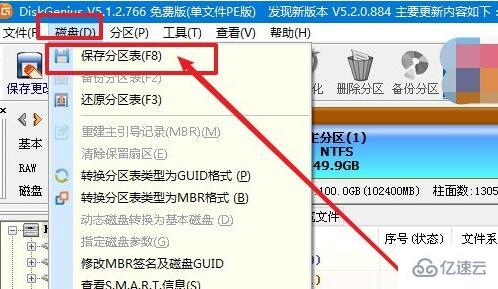
保存后,右键“C盘”选择“转换为主分区”然后将系统还原到C盘里并重启电脑就可以了。
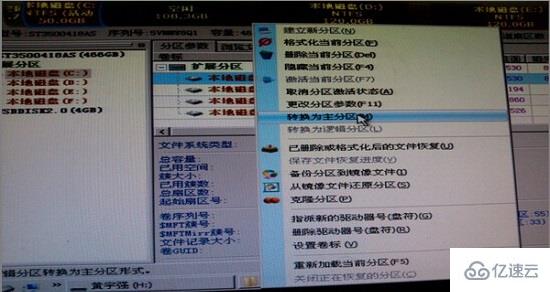
关于“windows ghost分区丢失只剩c盘怎么解决”这篇文章的内容就介绍到这里,感谢各位的阅读!相信大家对“windows ghost分区丢失只剩c盘怎么解决”知识都有一定的了解,大家如果还想学习更多知识,欢迎关注编程网行业资讯频道。




